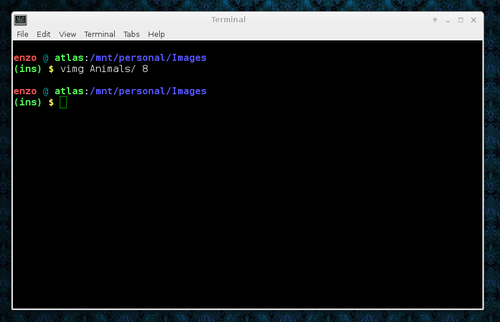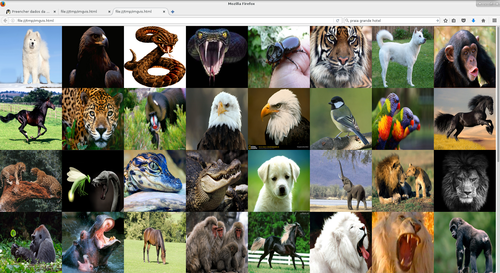Usando o browser como visualizador de imagens
Publicado por Enzo de Brito Ferber em 28/11/2016
[ Hits: 4.240 ]
Blog: http://www.maximasonorizacao.com.br
Usando o browser como visualizador de imagens
1. O código:
#!/bin/sh
# ~/bin/vimg
#
# (C) 2016 - Enzo Ferber, <enzoferber@gmail.com
#
# defaults
file=/tmp/imgvis.html
# muito importante que esta variavel 'path' seja minuscula
# PATH e reservada ao bash
path=$HOME/img
# dimensao=381
# em um monitor 1920x1080 o viewport no firefox tem 1907px. Divindo
# 1907/5 = 381.4
#
# Para descobrir o tamanho do ViewPort do Firefox, abra uma pagina e aperte F12
# va ao console JavaScript e digite:
# document.documentElement.clientWidth
#
d=381
# se existir um primeiro argumento, ele e o diretorio que vamos listar
[ ! -z $1 ] && path=`realpath ${1}`
# se existir um segundo argumento, ele e o numero de imagens por linha
# 1907 e o tamanho do viewport no navegador
[ ! -z $2 ] && d=`expr 1907 / ${2}`
# redireciona stdout para $file
exec > $file
# programador HTML
echo "<html><body><div style='position:absolute;top:0;left:0;width:100%;height:100%'>"
# engenheiro CSS
find ${path} -type f -exec echo "<a href='{}'><img style='display:block;width:${d}px;height:${d}px;position:relative;float:left;' src='{}' /></a>" \;
echo '</div></body></html>';
/usr/bin/firefox $file
Pra executar de qualquer lugar, coloca esse script na pasta ~/bin.
mkdir ~/bin
Pra fazer o bash procurar por arquivos na ~/bin:
echo "PATH=~/bin:$PATH" >> ~/.bashrc
Tornar vimg executável:
chmod +x ~/bin/vimg
Se não estiver lendo o .bashrc quando você abre o bash:
sudo echo "[ -e ~/.bashrc ] && source ~/.bashrc" >> /etc/profile
2. Digitar no terminal:
vimg <diretorio> [imagens_por_linha] 3. O Firefox abrirá com uma tela parecida com essa (AVISO, a semelhança depende das imagens no seu diretório): 4. Clicando em uma imagem: É isso aí, visualizador de imagens minimalista sem fru-fru.
Melhor que isso só fazendo um combo com o VIMperator...
[]'s
Capturar tela do X-Server remotamente
Saiba a última versão estável do kernel na inicialização do Linux
Erro 2002 (HY000) ao conectar ao MySQL
Lendo arquivos do Word no Linux (modo texto)
Glider: Símbolo da ética Hacker!
Painel Tint2 com lançadores de aplicativos
Muio interessante, será que tem como fazer no chrome?
Olá, tem sim.
A página de visualização criada e HTML puro com um pouco de CSS básico. No final do script você invoca o chromium ao Invés do Firefox.
Enzo Ferber
[]'s
Camarada, quando executo o vimg diretório/valor ele ate abre uma nova aba no firefox porem ele não mostra as imagens do diretório e no terminal retorna o seguinte
realpath: not found
você poderia me ajudar ?
@ZAIAS,
Tente o seguinte:
$ which realpath
/usr/bin/realpath
$ file /usr/bin/realpath
/usr/bin/realpath: symbolic link to ../../bin/realpath
$ file /bin/realpath
/bin/realpath: ELF 64-bit LSB executable, x86-64, version 1 (SYSV), dynamically linked, interpreter /lib64/ld-linux-x86-64.so.2, stripped
E no script, muda a seguinte linha:
[ ! -z $1 ] && path=`realpath ${1}`
para
[ ! -z $1 ] && path=`/bin/realpath ${1}`
Ou para o caminho que encontrar no seu sistema de arquivos.
Tenta aí e vê se resolve, qualquer coisa posta denovo.
Enzo Ferber
[]'s
@Enzo Ferber
Obrigado mestre, eu simplesmente não tinha a realpath :
$ sudo apt-get instal realpath
Patrocínio
Destaques
Artigos
librePods: liberte seus AirPods em 2026
Bluefin - A nova geração de ambientes de trabalho Linux
Como atualizar sua versão estável do Debian
Dicas
Instalando e definindo as novas fontes Adwaita no GNOME
Configurar aviso da temperatura da CPU no Conky
Pós-instalação do elementary OS 8.1
Quer auto-organizar janelas (tiling) no seu Linux? Veja como no Plasma 6 e no Gnome
Copiando caminho atual do terminal direto para o clipboard do teclado
Tópicos
archlinux resolução abaixou após atualização [RESOLVIDO] (19)
Após todos esses anos... youtube! (0)
Conky não mostra temperaturas da CPU no notebook (14)
Registro do 'last&qu... errado [RESOLVIDO] (9)
O WiFi não reconhece minha rede depois que o processo de suspensão é r... (2)
Top 10 do mês
-

Xerxes
1° lugar - 153.177 pts -

Fábio Berbert de Paula
2° lugar - 66.631 pts -

Buckminster
3° lugar - 25.060 pts -

Alberto Federman Neto.
4° lugar - 21.591 pts -

Mauricio Ferrari
5° lugar - 20.269 pts -

Daniel Lara Souza
6° lugar - 19.017 pts -

edps
7° lugar - 18.777 pts -

Alessandro de Oliveira Faria (A.K.A. CABELO)
8° lugar - 17.370 pts -

Andre (pinduvoz)
9° lugar - 16.844 pts -

Diego Mendes Rodrigues
10° lugar - 15.458 pts